
Blacklist a Whitelist patria medzi rozšírené nastavenia ochrany emailových schránok.
Vo vašom Control Paneli kliknite na E-mailové účty a následne na tlačidlo Hromadná zmena. Potom označte možnosť Rozšírené nastavenia.
Blacklist
Do Blacklistu (zoznam nepovolených / zakázaných domén, emailových adries, IP adries) môžete zaradiť problémové konkrétne emailové schránky alebo domény, z ktorých vám chodí spam, prípadne IP adresy (nižšie v sekcii Ako si nastaviť rozsah IP adries si prečítajte návod ako si efektívne pridať rôzne IP adresy do Blacklistu), podľa návodu nižšie, pričom každý nový záznam vkladajte na nový riadok:
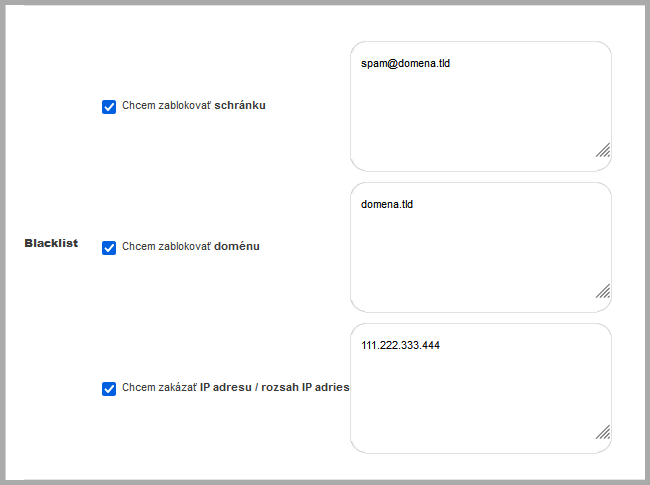
Blacklist používajte v prípade, ak potrebujete zablokovať príjem elektronickej pošty z určitej IP adresy alebo skôr emailovej adresy alebo celej domény. Odporúčame používať len v prípade, ak máte na to nejaký vážny dôvod, v prípade, ak by ste týmto spôsobom chceli blokovať napr. bežné spamy alebo inú nevyžiadanú poštu, odporúčame postupovať podľa tohto návodu.
Príklad
Používate napr. emailovú schránku nazov-schranky@exotechnologies.sk a odošlete email niekomu, kto u nás používa schránku ina-schranka@exotechnologies.sk. Email síce odošlete, ale vráti sa vám s týmto chybovým hlásením:
This message was created automatically by mail delivery software.
A message that you sent could not be delivered to one or more of its
recipients. This is a permanent error. The following address(es) failed:
ina-schranka@exotechnologies.sk
host relay.exohosting.sk [92.240.253.136]
SMTP error from remote mail server after RCPT TO:<ina-schranka@exotechnologies.sk>:
550 Blacklisted by user 92.240.253.71 or exotechnologies.sk
Dôležitý je posledný riadok, kde je podstatná informácia: 550 Blacklisted by user 92.240.253.71 or exotechnologies.sk.
To znamená, že ste odoslali email na adresu ina-schranka@exotechnologies.sk, ale keďže vašu emailovú schránku nazov-schranky@exotechnologies.sk si ina-schranka@exotechnologies.sk vložila do Blacklistu, tak odoslaná správa bola zablokovaná a nemohla byť doručená.
Whitelist
Whitelist (zoznam povolených domén, emailových adries, IP adries) predstavuje zoznam emailových schránok, domén, či IP adries (nižšie v sekcii Ako si nastaviť rozsah IP adries si prečítajte návod ako si efektívne pridať rôzne IP adresy do Whitelistu), ktoré považujete za dôveryhodné, pričom každý nový záznam vkladajte na nový riadok. Tento zoznam má vyššiu prioritu ako Blacklist, takže ak máte nejakú schránku uvedenú v oboch zoznamoch, systém bude na ňu hľadieť ako na dôveryhodnú a emailové správy sa vám budú normálne doručovať.
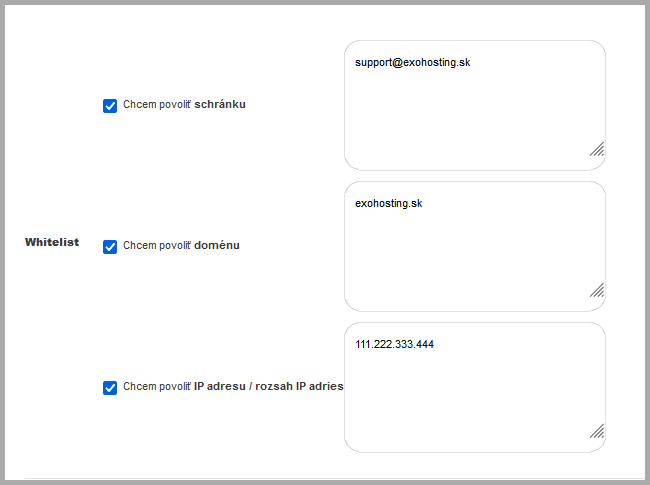
Whitelist používajte v prípade, ak máte problém s doručením emailov z určitej IP adresy, emailovej schránky alebo domény.
Zároveň majte na pamäti, že Whitelist nie je 100% záruka toho, aby vám boli emailové správy doručené v každom prípade. Ak sú emaily odosielané zo serverov, ktoré sa ocitli na Blackliste svetových databáz serverov, z ktorých je odosielaný spam, je dosť možné, že emailové správy vám nebudú doručené napriek tomu, že schránku, server a prípadne IP adresu servera máte na Whiteliste.
Ako si nastaviť rozsah IP adries
Pri pridávaní IP adries do Blacklistu alebo Whitelistu je užitočné pridať viac rozsahov, prečo, vysvetlíme si na malom príklade.
Napríklad chodí vám spam z IP adries 8.8.8.x, pričom x môže byť číslo od 1 do 255. V tomto prípade by bolo dosť obtiažne si pridať všetkých 255 adries končiacich číslom 0 až 255, ak by ste chceli zablokovať (alebo povoliť) celý rozsah.
Preto pri pridávaní IP adries je vhodné používať celé rozsahy. V našom systéme sú povolené masky /8, /16 a /24, čo znamená:
- 8.8.8.0/24 - budú zablokované (alebo povolené) všetky adresy začínajúce na 8.8.8.x (pričom x je ľubovoľné číslo)
- 8.8.0.0/16 - budú zablokované (alebo povolené) všetky adresy začínajúce na 8.8.x.x (pričom x sú ľubovoľné čísla)
- 8.0.0.0/8 - budú zablokované (alebo povolené) všetky adresy začínajúce na 8.x.x.x (pričom x sú ľubovoľné čísla)
Pri poslednej možnosti majte na pamäti, že budú zablokované všetky IP adresy začínajúce na číslo 8, čo môže zahŕňať celé krajiny.
Pozrite aj tento článok
Pozrite aj tento článok















